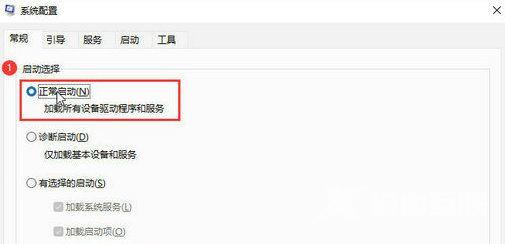Win11安全模式怎么切换正常模式?相信还有用户不清楚,电脑遇到了故障可以在安全模式中进行修复,修复完成后怎么切换回正常模式呢?针对这一问题,本篇带来了详细的切换步骤,
Win11安全模式怎么切换正常模式?相信还有用户不清楚,电脑遇到了故障可以在安全模式中进行修复,修复完成后怎么切换回正常模式呢?针对这一问题,本篇带来了详细的切换步骤,操作简单,感兴趣的继续看下去吧。
Win11安全模式切换正常模式教程:
1、首先,在安全模式下,按键盘上的【 Win + X 】组合键,或右键点击任务栏上的【Windows开始徽标】,打开的右键菜单项中,选择【运行】。
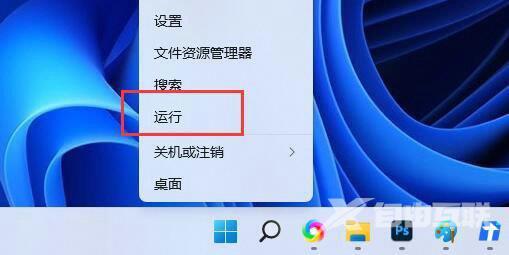
2、运行(Win+R)窗口,输入【msconfig】命令,按【确定或回车】,打开系统配置。
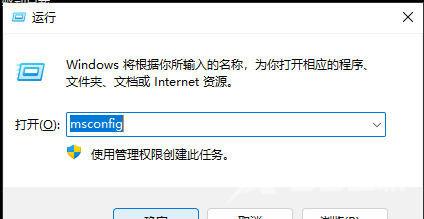
3、系统配置窗口,【常规】选项卡,启动选择下,点击【正常启动(加载所有设备驱动程序和服务)】。